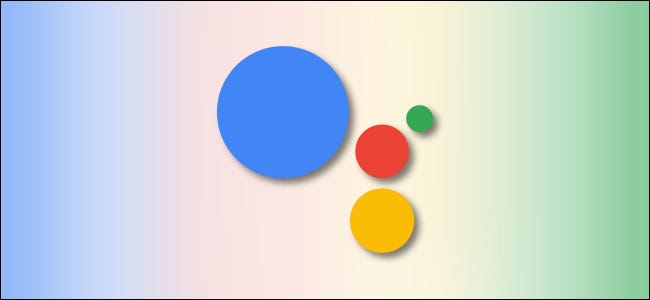على الرغم من الصفات الهائلة ، لا يزال متصفح Google Chrome تطبيقًا جائعًا جدًا في ذاكرة الوصول العشوائي. ما عليك سوى إلقاء نظرة في مدير مهام Windows لمعرفة مقدار استهلاك هذا البرنامج للكثير من ذاكرة الوصول العشوائي. لكن لا شيء لا يمكن علاجه. فيما يلي بعض النصائح للحد من شهية Google Chrome لذاكرة الوصول العشوائي.
لماذا يستخدم Google Chrome الكثير من ذاكرة الوصول العشوائي؟
من المستحيل أن يتجاهل مستخدم الإنترنت متصفح Google. في غضون سنوات قليلة فقط ، أصبح Chrome المتصفح الأكثر استخدامًا في العالم ، على الكمبيوتر أو الجهاز اللوحي أو الهاتف الذكي. لكن هذه الهيمنة تخفي بعض النواقص ، خاصة فيما يتعلق بإدارة ذاكرة الوصول العشوائي.
من المعروف أن Google Chrome جشع في ذاكرة الوصول العشوائي وموارد النظام. ينتج عن هذا تباطؤ في الجهاز المثبت عليه. يعمل مطورو العملاق الأمريكي بجد لإيجاد حلول لهذه المشكلة.
ولكن الآن ، غيّر الويب تمامًا طريقة عملنا. الآن ، تعمل معظم البرامج (تحرير الصور والفيديو ورسائل الويب ونظام إدارة محتوى الألعاب عبر الإنترنت) مباشرة في المتصفح.
من الواضح أن هذا له تأثير مباشر على استهلاك ذاكرة الوصول العشوائي وبالتالي على أداء Google Chrome. من الأفضل تجنب فتح الكثير من علامات التبويب. لكن لا يزال من الضروري معرفة المواقع الأكثر جشعًا في موارد النظام.
اكتشف علامات التبويب التي تستهلك أكبر قدر من ذاكرة الوصول العشوائي
يقوم Windows Task Manager بالإبلاغ عن استهلاك ذاكرة الوصول العشوائي لكل عملية Chrome مفتوحة على جهاز الكمبيوتر. للأسف هذه المعلومات غير كاملة. لا يسمح بمعرفة علامة التبويب التي تتوافق مع كل عملية بدقة.
لمعرفة استهلاك ذاكرة الوصول العشوائي لموقع معين ، سيتعين عليك استخدام مدير مهام Chrome. إليك إجراء تشغيل هذه الأداة على جهاز كمبيوتر مزود بنظام Windows
- انقر على زر القائمة (3 نقاط) لفتح نافذة الخيارات
- ثم اضغط على المزيد من الأدوات وإدارة المهام
- إليك اختصار لوحة المفاتيح للوصول إليه بسرعة أكبر ، مفتاح shift + Esc
- ثم انقر فوق أعلى عمود الذاكرة لتصنيف علامات التبويب وفقًا لاستهلاك ذاكرة الوصول العشوائي
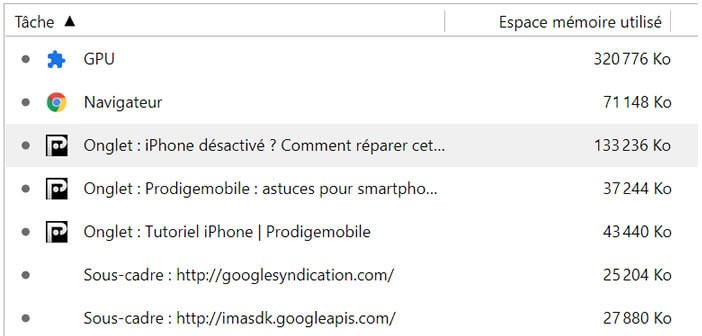
يجب أن تكون الآن قادرًا على معرفة المواقع الأكثر تطلبًا على موارد النظام بدقة. لاحظ أن خيار إيقاف العملية سيسمح لك بإغلاق علامة التبويب التي تختارها.
قم بإزالة الملحقات غير الضرورية
ربما لاحظ بعضكم أن الإضافات والمكونات الإضافية يمكن أن تكون في بعض الأحيان جائعة مثل ذاكرة الوصول العشوائي مثل مواقع الويب. يمكننا بعد ذلك أن نتساءل بشكل شرعي عن فائدة الاحتفاظ بهذا النوع من البرامج على Chrome.
- افتح قائمة Chrome
- انقر فوق المزيد من الأدوات ثم على الامتدادات
- حدد الامتداد المراد حذفه من القائمة
- اضغط على زر إزالة لمسح البرنامج من كروم
سيوفر لك هذا بضع ميغا بايت من ذاكرة الوصول العشوائي. لذا فإن الرقم ليس كبيرًا بالتأكيد ، ولكن تذكر أن العملية المرتبطة بامتداد يتم تكرارها تلقائيًا في كل مرة يتم فيها فتح علامة تبويب جديدة.
علامات التبويب المجمدة التي لا تستخدمها
عندما تعتاد على العمل مع فتح عشر علامات تبويب (الأخبار ، بريد النتائج الرياضية) ، يكون من الصعب جدًا الاستغناء عنها. ومع ذلك ، لا فائدة من إخفاء الوجه. قليل من الناس يحتاجون إلى فتح علامات تبويب متعددة في نفس الوقت على أجهزة الكمبيوتر الخاصة بهم.
فلماذا لا يتم تعليق علامات التبويب تلقائيًا بعد فترة طويلة من عدم النشاط؟ تتيح لك هذه التقنية إبقاء علامات التبويب مفتوحة في متناول اليد دون التضحية بموارد النظام الخاصة بجهازك.
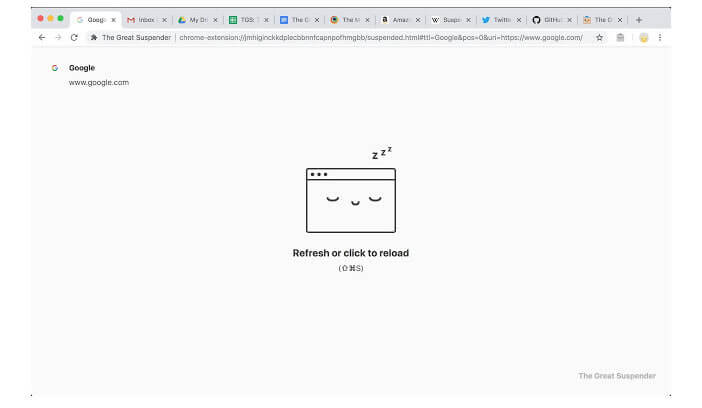
الجانب السلبي الوحيد هو أنها ستستغرق وقتًا أطول قليلاً للتحميل عند النقر عليها. لكن هذا لا يزال غير مقيد نسبيًا لأولئك الذين يرغبون في الحد من استهلاك ذاكرة الوصول العشوائي في Chrome.
لتجميد علامات التبويب غير المستخدمة ، ستحتاج إلى تثبيت ملحق الحمالة الرائع. قد يبدو من التناقض أن تحتاج إلى تثبيت امتداد جديد لجعل Google Chrome أكثر مرونة . ومع ذلك فهو يعمل.
- قم بتشغيل Google Chrome على جهاز الكمبيوتر الخاص بك
- قم بتنزيل وتثبيت ملحق الحمالة الرائع
- انتقل إلى علامة التبويب التي تريد الاحتفاظ بها
- انقر على زر الحمالة الكبيرة
- حدد خيار تعليق علامات التبويب الأخرى
- لإعادة تحميل علامة تبويب مجمدة ، ما عليك سوى النقر فوق أي مكان في النافذة